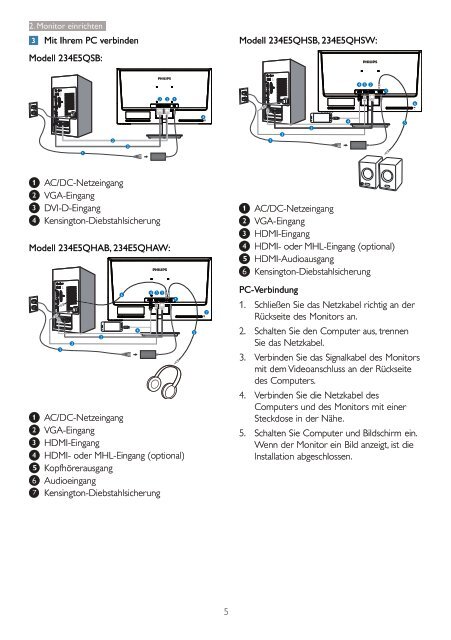www.philips.com/welcome DE Bedienungsanleitung 1 ...
www.philips.com/welcome DE Bedienungsanleitung 1 ...
www.philips.com/welcome DE Bedienungsanleitung 1 ...
Sie wollen auch ein ePaper? Erhöhen Sie die Reichweite Ihrer Titel.
YUMPU macht aus Druck-PDFs automatisch weboptimierte ePaper, die Google liebt.
MHL<br />
2. Monitor einrichten<br />
Mit Ihrem PC verbinden<br />
Modell 234E5QSB:<br />
Modell 234E5QHSB, 234E5QHSW:<br />
4<br />
3<br />
2<br />
1<br />
3<br />
2<br />
1<br />
6<br />
4<br />
2<br />
4<br />
5<br />
3<br />
2<br />
1<br />
3<br />
1<br />
AC/DC-Netzeingang<br />
VGA-Eingang<br />
DVI-D-Eingang<br />
Kensington-Diebstahlsicherung<br />
Modell 234E5QHAB, 234E5QHAW:<br />
AC/DC-Netzeingang<br />
VGA-Eingang<br />
HDMI-Eingang<br />
HDMI- oder MHL-Eingang (optional)<br />
HDMI-Audioausgang<br />
Kensington-Diebstahlsicherung<br />
1<br />
3<br />
2<br />
AC/DC-Netzeingang<br />
VGA-Eingang<br />
HDMI-Eingang<br />
HDMI- oder MHL-Eingang (optional)<br />
Kopfhörerausgang<br />
Audioeingang<br />
Kensington-Diebstahlsicherung<br />
6<br />
4<br />
4<br />
3<br />
2<br />
1<br />
5<br />
7<br />
PC-Verbindung<br />
1. Schließen Sie das Netzkabel richtig an der<br />
Rückseite des Monitors an.<br />
2. Schalten Sie den Computer aus, trennen<br />
Sie das Netzkabel.<br />
3. Verbinden Sie das Signalkabel des Monitors<br />
mit dem Videoanschluss an der Rückseite<br />
des Computers.<br />
4. Verbinden Sie die Netzkabel des<br />
Computers und des Monitors mit einer<br />
Steckdose in der Nähe.<br />
5. Schalten Sie Computer und Bildschirm ein.<br />
Wenn der Monitor ein Bild anzeigt, ist die<br />
Installation abgeschlossen.<br />
5